Kaip sukurti citatas iš svetainių „Google Chrome“ sistemoje „Android“.
Įvairios / / April 29, 2022
„Google Chrome“ naršyklėje mobiliesiems yra keletas funkcijų. Pavyzdžiui, galima sukurti citatų korteles ir dalytis tekstu su kitais, naudojant programą. Anksčiau ši funkcija buvo pasiekiama su vėliavėle, tačiau neseniai „Chrome“ perkėlė funkciją į stabilų kanalą. Taigi kiekvienas, savo mobiliajame įrenginyje įdiegęs „Chrome“, gali pasinaudoti šia funkcija.

Citatos iš svetainių yra skirtos „Android“ mobiliesiems telefonams, todėl tai būtų naudinga, jei naudojate naujausią „Chrome“, taigi, jei turite „iOS“ įrenginį ir šiuo metu naudojate „Google“ naršyklę mobiliesiems, negalite pasinaudoti funkcija.
Patikrinkite, ar turite naujausią „Chrome“ versiją
1 žingsnis: atidarykite „Google Play“ parduotuvės programą telefone ir ieškokite „Chrome“. Jei yra naujinimas, apačioje turėtumėte pamatyti mygtuką Atnaujinti. Jei taip nėra, mygtukas turėtų būti rodomas Atidaryti.

2 žingsnis: Įdiegę naujinimą (jei yra), grįžkite į „Chrome“ ir atlikite toliau nurodytus veiksmus.
Kaip sukurti citatų korteles naudojant „Chrome“, skirtą „Android“.
Įjungus vėliavėlę, pasiūlymo kortelių kūrimo parinktį naudoti paprasta. Štai kaip sukurti bendrinamas citatų korteles.
1 žingsnis: paleiskite „Chrome“ naršyklę savo telefone.
2 žingsnis: atidarykite bet kurią svetainę, kurioje norite iškirpti tekstą, kad sukurtumėte citatų korteles.
3 veiksmas: tinklalapyje ilgai paspauskite tekstą ir vilkite pirštu, kad paryškintumėte visą teksto bloką, kurį norite bendrinti.
4 veiksmas: virš pasirinkto teksto rodomame meniu spustelėkite Bendrinti.

5 veiksmas: Galite bendrinti tekstą tiesiogiai socialinėse programose, pvz., WhatsApp ir Facebook. Bet vietoj to norime sukurti kortelę. Bakstelėkite parinktį Kurti kortelę.
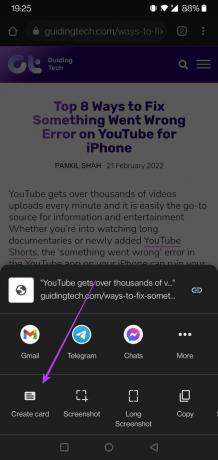
6 veiksmas: Taip bus sukurta standartinė kortelė, įtraukiant pasirinktą tekstą kabutėse su svetainės ir straipsnio informacija apačioje.

7 veiksmas: braukite dešinėn, kad patikrintumėte skirtingus kortelių stilius. Tačiau šių kortelių stilių redaguoti negalite. Būtų puiku, jei „Google“ leistų vartotojams pakeisti foną arba pridėti / pašalinti tam tikrus elementus. Po to galite pasirinkti tik iš kelių variantų.

8 veiksmas: Atlikę pakeitimus paspauskite mygtuką Kitas.
9 veiksmas: turėsite nuspręsti, ką daryti su ką tik sukurta kortele. Galite bendrinti ja su draugais ir šeima paspausdami vieną iš dažnai naudojamų socialinių programų.

10 veiksmas: Arba galite pasirinkti išsaugoti vaizdą savo įrenginyje, kad galėtumėte jį naudoti vėliau. Arba nukopijuokite jį į mainų sritį.
Kaip sukurti nuorodą, kuri atsidarys tiesiai į paryškintą tekstą
Arba yra dar viena „Chrome“, skirta „Android“, gudrybė, leidžianti su kuo nors bendrinti mėgstamą citatą ar ką nors dominančio. Naudodami šią parinktį galėsite sukurti nuorodą, kuri bus atidaryta tiesiai į tą teksto dalį tinklalapyje. Štai kaip tuo pasinaudoti. Ši parinktis taip pat pasiekiama asmeniniam kompiuteriui skirtoje „Chrome“.
1 žingsnis: eikite į tinklalapį su tekstu, kurį norite bendrinti su kitais savo mobiliajame įrenginyje.
2 žingsnis: norėdami paryškinti tekstą, kurį norite bendrinti, palieskite ir palaikykite jį, tada vilkite pirštu.
3 veiksmas: pasirodžiusiame mini meniu pasirinkite „Bendrinti“.
4 veiksmas: Užuot pasirinkę „Sukurti kortelę“, įsitikinkite, kad viršuje esanti nuorodos piktograma suaktyvinta (ji turėtų būti mėlyna).

5 veiksmas: pasirinkite programą, kurioje norite bendrinti tekstą.
6 veiksmas: tekstas bus bendrinamas kartu su nuoroda. Paspaudus nuorodą, atsidarys puslapis, kuriame pamatysite paryškintą tekstą.

Pastaba: Jei norite bendrinti tik tekstą, bakstelėkite nuorodos piktogramą.
7 veiksmas: Arba kompiuteryje pažymėkite tekstą naudodami pelės žymeklį, dešiniuoju pelės mygtuku spustelėkite ir pasirinkite „Kopijuoti nuorodą, kad paryškintumėte“.

8 veiksmas: tada įklijuokite paryškintą elementą į el. laišką arba pageidaujamą pranešimų siuntimo paslaugą.
Citatos kortelių kūrimas naudojant „Chrome“, skirtą „Android“.
„Google“ į savo „Chrome“ naršyklę vis prideda naujų eksperimentinių funkcijų, o ne daugelis iš jų pasiekia stabilią versiją, skirtą visiems. „Chrome“ galite naudoti ne tik mobiliajame telefone ar asmeniniame kompiuteryje, bet ir įvairiuose įrenginiuose, pvz., „Amazon Fire TV Stick“.. Kol dirbate, įsitikinkite, kad sugriežtinote privatumo nustatymus naršyklėje „Chrome“. Peržiūrėkite mūsų vadovą „Google Chrome“ patobulintos apsaugos funkcija mobiliajame ir asmeniniame kompiuteryje.
Paskutinį kartą atnaujinta 2022 m. balandžio 29 d
Aukščiau pateiktame straipsnyje gali būti filialų nuorodų, kurios padeda palaikyti „Guiding Tech“. Tačiau tai neturi įtakos mūsų redakciniam vientisumui. Turinys išlieka nešališkas ir autentiškas.



